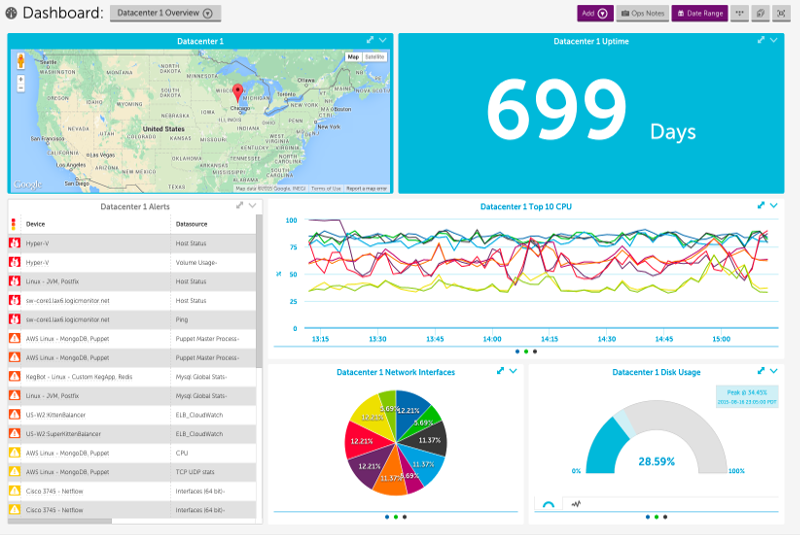
Soy un técnico en prácticas en ameriDroid.com, que ayuda a resolver cuestiones técnicas, he estado trabajando en proyectos muy divertidos e interesantes relacionados con ODROIDs y su correspondiente electrónica. Esta es una reseña de un reciente proyecto que acabo de terminar y que me ha supuso la creación de un monitor de pared.
Un monitor de pared es una forma muy eficaz de presentar de modo pasivo un flujo constante de información. En lugar de comprar un marco digital que no sólo es caro, sino que también es pequeño y su funcionalidad está limitada, ¿Por qué no utilizar un monitor de ordenador o una pantalla de TV junto con un ODROID para mostrar fotos, información meteorológica, noticias en formato RSS y otros medios?
Antes de empezar a montar el proyecto, necesitarás los siguientes elementos:
- Un ODROID (nosotros usamos un ODROID-C0, pero puede funcionar igual de bien con otros modelos)
- Un módulo Wifi USB o un cable Ethernet, si la placa lo permite
- Un Monitor de ordenador
- Un adaptador de corriente
- Un cable de salida de video
- Un ratón y teclado, para la configuración
- Un sistema para montar el ODROID sobre o cerca del monitor
La cinta de montaje de doble cara puede ser una forma muy cómoda de colocar el ODROID detrás del monitor. El ODROID-C0 es una buena opción por su tamaño compacto y coste mínimo. Se necesita una distribución de Linux, se recomienda usar Lubuntu de Hardkernel para el C0. El teclado y el ratón son necesarios para crear el proyecto, aunque el monitor de pared puede funcionar sin el teclado o el ratón una vez que el proyecto esté configurado. El ODROID puede ser controlado en cualquier momento usando SSH si fuera necesario.
Tras recopilar los materiales necesarios, sigue los pasos que se muestran a continuación para montar el monitor. Dado que los ODROIDs, al igual que la mayoría del resto de ordenadores de placa reducida, carece de una interfaz BIOS, en su lugar utilizan un archivo especial donde se almacenan diversos parámetros, como la resolución de pantalla. Para hacer que el ODROID envié la señal al monitor, averigua primero la resolución de pantalla del monitor. Edita el archivo boot.ini de la partición de arranque des-comentando la resolución especifica de correspondiente monitor. Enciende el ODROID y conéctalo a una red inalámbrica disponible. A continuación, actualiza el software con el siguiente comando::
$ sudo apt updateDespués de reiniciar el ODROID, el siguiente paso es instalar el software necesario. Navega hasta el terminal e instala el programa unclutter:
$ sudo apt install unclutterUnclutter ocultará el cursor cuando no esté en uso. DAKboard es un sitio web que proporciona contenido para mostrar en grandes pantallas. Navega hasta dakboard.com, registra una cuenta y personaliza la página con noticias RSS, fotos, clima y otra información. En las Opciones de DAKboard, dentro de la Configuración de la cuenta, hay una URL privada que debe copiar. Abre de nuevo el terminal y escribe lo siguiente::
$ sudo vi ~/.config/xlsession/Lubuntu/autostartPulsa la tecla o y escriba "firefox -url" y, a continuación, pega la dirección URL privada de DAKboard. En vi, puedes pegar haciendo clic en los botones izquierdo y derecho del ratón al mismo tiempo. Pulsa la tecla de escape, luego escribe ": wq". Abre Firefox y navegue hasta https://mzl.la/2wpotqS para instalar la extensión R-kiosk para Firefox. Una vez instalada la extensión, desconecta la alimentación del ODROID. Monta el ODROID cerca del monitor y coloca y organiza los cables de alimentación y de vídeo. Enciende el ODROID y verifica que todo funciona correctamente antes de montar el monitor en la pared.
El ODROID debería mostrar la información que has configurado en DAKboard. Inicia sesión en DAKboard en otro equipo para editar la página en cualquier momento. La página ahora debería proporcionar información en tiempo real sobre el clima, fotos y noticias RSS.

Be the first to comment